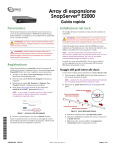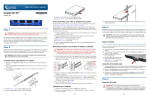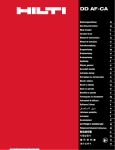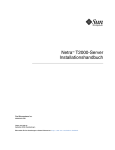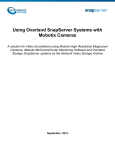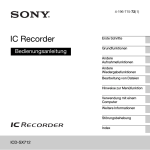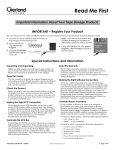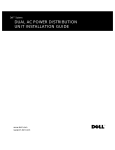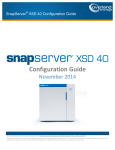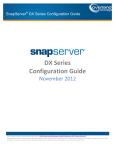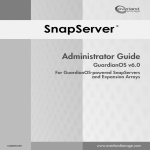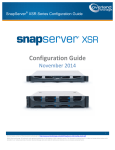Download SnapServer® Expansion E2000
Transcript
SnapServer® Expansion E2000 Kurzanleitung Übersicht Rack-Installation In diesem Dokument ist beschrieben, wie Sie das SnapServer Expansion E2000-Array von Overland Storage auspacken und in ein EIA-310-Rack mit vier Standbeinen und 32 Zoll Tiefe installieren. WARNUNG: Um das Risiko eines elektrischen Schlags oder Schäden am Gerät zu vermeiden, ziehen Sie stets den Netzstecker, bevor Sie an der Einheit arbeiten. VORSICHT: Halten Sie sich an die Standardvorsichtsmaßnahmen für elektrostatische Entladung, wenn Sie Arbeiten an der Einheit durchführen, um Schäden am Mikroschaltkreis oder an Geräten, die gegen statische Ladung empfindlich sind, zu verhindern. Registrieren Sie sich zuerst Bevor Sie beginnen, müssen Sie zunächst unbedingt Ihre Overland-Garantie aktivieren. Technischer Support und Garantiesupport stehen erst zur Verfügung, wenn Sie Folgendes ausgeführt haben: 1. Gehen Sie zur Website von Overland Storage (http://www.overlandstorage.com/). 2. Klicken Sie auf die Registerkarte Service und Support. 3. Wählen Sie auf der Registerkarte Meine Produkte > Neues Produkt registrieren. 4. Geben Sie auf der Seite Anmelden Ihre E-Mail-Adresse und Ihr Passwort ein (Abbildung 1). HINWEIS: Wenn Sie noch kein Mitglied sind, klicken Sie auf „Neues Mitglied?“ und befolgen Sie die Anweisungen. Die Anmeldung ist kostenlos. Vor der Installation der Plattenlaufwerke sollten Sie die Einheit zunächst im Rack befestigen. WARNUNG: Seien Sie vorsichtig bei der Rack-Installation oder -Entnahme, um ein versehentliches Kippen des Racks zu vermeiden und das Rack nicht zu beschädigen bzw. sich selbst zu verletzen. Das mit dem E2000 gelieferte Schienen-Kit ist für die Installation in den zwei wichtigsten Arten von HardwareRacks eingerichtet: EIA-310-Racks mit quadratischen oder runden Bohrungen. HINWEIS: Ein Telco-Rack mit zwei Standbeinen oder ein Rack mit weniger als 29-Zoll Tiefe trägt den Server nicht. Außerdem empfiehlt Overland Storage für Racks mit Gewindebohrung die Verwendung eines Einlegebodens. Die Schienen sind nicht beliebig montierbar. Sie sind mit den Prägungen LH (links) und RH (rechts) versehen und müssen an der entsprechenden Seite (von vorne auf das Rack gesehen) montiert werden. Befestigen der inneren Schienen am Gehäuse Diese Vorgehensweise ist bei jedem Rack-Typ erforderlich: 1. Markieren Sie die Schraubenlöcher am Rack, in denen die Schienen montiert werden. HINWEIS: Stellen Sie sicher, dass die hinteren Löcher mit den vorderen Löchern horizontal in einer Linie ausgerichtet sind, so dass die Einheit genau waagrecht steht. 2. Entnehmen Sie die innere Schiene (Abbildung 2) aus dem Schienen-Set: Verriegelung inneres Element Verriegelung mittleres Element (versteckt) *10400286-001* Abbildung 1. Anmelden auf der Support-Seite Äußeres Element 5. Geben Sie die Informationen ein und klicken Sie auf Senden. Sie erhalten innerhalb von drei Arbeitstagen eine E-Mail von Overland mit Ihrem Garantie-Zertifikat. Um den Vorgang abzuschließen, befolgen Sie die darin enthaltenen Anweisungen. 10400286-001 08/2010 Mittleres Element Abbildung 2. Entriegelungshebel für innere Schiene a. Ziehen Sie das Schienen-Set ganz aus. b. Drücken Sie den Verriegelungshebel des inneren Elements nach unten und entfernen Sie die innere Schiene. c. Lösen Sie das mittlere Element und schieben Sie es zurück in das äußere Element. © 2010 Overland Storage, Inc. Seite 1 von 5 Entriegelungshebel für mittleres Element Äußeres Element Mittleres Element Abbildung 3. Entriegelungshebel für innere Schiene 3. Befestigen Sie das rechte innere Element (Abbildung 4): Ausrichten der rückwärtigen Löcher mit den Fixierlaschen a. Positionieren Sie die Schiene an der Innenseite der vorderen Rack-Schiene, so dass die Haken an den Bohrungen ausgerichtet sind. b. Setzen Sie die Halterungsvorderseite auf die RackSchiene und drücken Sie sie nach unten, so dass die Haken greifen. Die federbelasteten Fixierlaschen schieben sich dann in die Bohrung hinein und verhindern, dass sich die Schiene löst. c. Schieben Sie das hintere Segment der Halterung nach hinten, bis die Haken sich an den entsprechenden Bohrungen befinden. d. Setzen Sie die Halterungsrückseite auf die RackSchiene und drücken Sie sie nach unten, so dass die Haken greifen und die Fixierlaschen einrasten. 2. Wiederholen Sie Schritt 1 für die Montage der rechten Führungsschiene. 3. Überprüfen Sie, ob die Schienen waagrecht und gerade sind. Fahren Sie mit „Installation des Geräts im Rack“ auf Seite 3 fort. Montage des Racks mit Rundlochung Vor der Installation der Schienen am gewindelosen Rack mit Rundlochung müssen die Rundloch-Schienenkit-Adapter (Abbildung 6) an den Enden der äußeren Schienen montiert werden. A (vorne) Schraube Abbildung 4. Befestigen des inneren Schienenelements am E2000 a. Positionieren Sie die Schiene mit Blick auf das Gehäuse an der rechten Seite des Geräts, so dass die Fixierlaschen durch die Löcher in der Schiene führen. b. Schieben Sie die Schiene nach vorne, um sie zu fixieren. Hierfür kann etwas Kraft erforderlich sein, da dazu ein gewisser Druck notwendig ist.. c. Befestigen Sie die Schiene mit den Kreuzschlitzschrauben. 4. Wiederholen Sie Schritt 3 für die Montage des linken inneren Elements. B (hinten) Abbildung 6. Rundloch-Schienenadapter 1. Befestigen Sie die Adapter (Abbildung 7) an beiden Enden der Schiene: Adapter Prägung „A“ WICHTIG: Fahren Sie je nach Rack-Typ mit “Montage des Racks mit Quadratlochung” oder „Montage des Racks mit Rundlochung“ fort. Abbildung 7. Befestigen des Adapters an der Vorderseite Montage des Racks mit Quadratlochung 1. Befestigen Sie die linke äußere Schiene am Rack (Abbildung 5): Fixierlasche a. Positionieren Sie den Adapter mit der Prägung „A“ an der Vorderseite der linken äußeren Schiene (das Ende mit der Bildmarke). HINWEIS: Stellen Sie sicher, dass die Prägung nach oben zeigt und die quadratischen Adapterlöcher mit den Haken der äußeren Schiene fluchten. b. Drücken Sie den Adapter auf die Haken und schieben Sie ihn nach oben, bis er einrastet (dabei ist ein Klicken zu hören). HINWEIS: Die Arretierknöpfe der Schiene schnappen in die quadratischen Bohrungen. Haken Abbildung 5. Befestigen der Schienenvorderseite 10400286-001 08/2010 c. Wiederholen Sie Schritt a-b für den linken hinteren Adapter (mit der Prägung „B“). 2. Positionieren Sie die linke Schiene (auf das Rack gesehen) im Rack, so dass die Adapterlochung mit den Rack-Löchern vorne links, die verwendet werden, fluchtet (Abbildung 8 auf Seite 3). © 2010 Overland Storage, Inc. Seite 2 von 5 4. Schieben Sie die Einheit ein paar Mal hinein und heraus, um sicherzustellen, dass das Erweiterungs-Array nicht klemmt. Falls die Einheit klemmt, stellen Sie sicher, dass die vorderen und hinteren Flansche in den richtigen Bohrungen montiert sind, und korrigieren Sie die Schlittenpositionierung entsprechend. 5. Verwenden Sie die zwei mitgelieferten Schrauben, um die Flansche des Erweiterungs-Arrays am Rack zu befestigen (Abbildung 10). Abbildung 8. Verwenden der Rundlochadapter 3. Verwenden Sie die Schrauben aus dem Kit, um die Vorderseite der Schiene am Rack zu befestigen. 4. Schieben Sie das hintere Schienensegment nach hinten, bis die hinteren Adapterlöcher mit den Löchern, die genutzt werden, fluchten. 5. Verwenden Sie die Schrauben aus dem Kit, um die Rückseite der Schiene am Rack zu befestigen. 6. Wiederholen Sie Schritt 1-5 für die rechte Schiene. 7. Überprüfen Sie, ob die Schienen waagrecht und gerade sind. Setzen Sie die Installation mit „Installation des Geräts im Rack“ fort Installation des Geräts im Rack Abbildung 10. Befestigen des Erweiterungs-Arrays am Rack Festplattenlaufwerke Das E2000 wird ohne Festplattenlaufwerke geliefert (diese sind einzeln oder in Viererpacks separat erhältlich) und kann folgendermaßen konfiguriert werden: Server Unterstützte Laufwerke WARNUNG: Um Verletzungen zu vermeiden, empfehlen wir zur Rack-Installation oder -Deinstallation die Nutzung einer mechanischen Hebehilfe (oder mindestens zwei Personen). SnapServer NAS N2000 SnapServer SAN S2000 1. Ziehen Sie an der Vorderseite die mittleren Schienenelemente auseinander, bis sie einrasten (klicken). 2. Stellen Sie sicher, dass sich die mit Kugellager versehenen Stützen vorne befinden (Abbildung 9). Eine Kombination aus 4 bis 12 SAS- bzw. SATALaufwerken mit leeren Blindmodulen für nicht belegte Laufwerksplätze. REO® 4600 (VTL) 12 SATA-Laufwerke* Empfohlene Laufwerkskonfigurationen (nur SnapServer S2000 und N2000) mit Kugellager versehene Stütze Abbildung 9. Einsetzen des Erweiterungs-Arrays in das Rack 3. Verwenden Sie eine mechanische Hebehilfe oder zwei Personen, um das Gerät in die Schienen einzusetzen. Heben Sie das Gerät auf die Montagehöhe und sorgen Sie dafür, dass die inneren Elemente des Geräts in die mittleren Elemente eingreifen, die aus dem Rack hervorragen. Schieben Sie das Gerät dann soweit wie es geht ins Rack. 10400286-001 08/2010 * Der REO 4600 unterstützt keine leeren Blindmodule. Bei der Installation oder dem Einbau von Festplatten in ein E2000-Array, das mit einem N2000 oder S2000 verwendet wird, ist Folgendes zu beachten: • Laufwerke mit unterschiedlicher Kapazität können in ein und demselben Erweiterungs-Array installiert werden. Sie sollten jedoch nicht im gleichen RAID-Array zusammengefasst werden, da die Kapazitätsnutzung für alle Laufwerke in der RAID auf die Kapazität der kleinsten Laufwerkseinheit beschränkt ist. • Laufwerke mit unterschiedlicher Umdrehungsgeschwindigkeit (wie beispielsweise SAS- und SATALaufwerke) können im gleichen Erweiterungs-Array verwendet werden (Abbildung 11), doch sollten sie nicht in demselben Slot installiert werden bzw. sollten sie durch Laufwerke mit anderer Umdrehungsgeschwindigkeit voneinander getrennt werden (Abbildung 12 auf Seite 4). Wenn Sie Laufwerke mit unterschiedlicher Umdrehungsgeschwindigkeit miteinander kombinieren, verwenden Sie die Abbildungen unten, um die Anordnung Ihrer Festplattenlaufwerke zu planen. • Overland empfiehlt, Laufwerke gleicher Umdrehungsgeschwindigkeit nach Möglichkeit nebeneinander zu gruppieren. © 2010 Overland Storage, Inc. Seite 3 von 5 Befestigen der Blende Wenn die Laufwerke und Blindmodule installiert sind, wird die Frontblende (Abbildung 14) befestigt: Umdrehungsgeschwindigkeit Umdrehungsgeschwindigkeit A Umdrehungsgeschwindigkeit Umdrehungsgeschwindigkeit B 1 Abbildung 11. Unterstützte Laufwerkskonfigurationen Bauen Sie keine Laufwerke mit unterschiedlicher Umdrehungsgeschwindigkeit in nebeneinander ein. 2 Abbildung 14. Befestigen der Blende 1. Setzen Sie die Blendenfixierungen in die Flanschöffnungen ein. 2. Drücken Sie die andere Seite dagegen, bis sie einrastet (klickt). 3. Sichern Sie die Blende gegebenenfalls. Leere Blindmodule Abbildung 12. Nicht unterstützte Laufwerkskonfigurationen Installieren von Laufwerken HINWEIS: Entnehmen Sie die Festplattenlaufwerke nicht aus ihren Trägern. Dadurch verfällt die Laufwerksgarantie. Installieren Sie die Laufwerke, sobald sich die Einheit im Rack befindet. Anfänglich ist die oberste Reihe leer und die zwei anderen Reihen sind mit leeren Blindmodulen versehen. Entfernen Sie so viele Blindmodule wie nötig: 1. Wenn sich in dem Slot, in den Sie ein Festplattenlaufwerk installieren wollen, ein leeres Blindmodul befindet, entfernen Sie es, indem Sie auf den Auslösehebel drücken und es herausziehen. 2. Entnehmen Sie eine Laufwerkseinheit aus der Verpackung. 3. Drücken Sie auf die Taste, um den Hebel zu lösen. 4. Positionieren Sie die Laufwerkseinheit so vor dem entsprechenden Schacht, dass sich die Taste rechts befindet, und schieben Sie die Einheit hinein (Abbildung 13), bis Sie einen Widerstand spüren. Kabelmontage Sämtliche Kabelanschlüsse und Leitungen befinden sich an der Rückwand des E2000 Erweiterungs-Arrays (Abbildung 15). Die Luftkühlung erfolgt ebenfalls über die Rückwand. SAS-Anschluss SAS-Anschluss „EXP“ „HOST“ Abbildung 15. E2000 Rückwandanschlüsse 1. Stecken Sie das mitgelieferte SAS-Kabel in den unteren SAS-Port (HOST) des Erweiterungs-Arrays. 2. Stecken Sie das andere Ende des SAS-Kabels in den SAS-Port am Server oder den oberen SAS-Port (EXP) eines weiteren E2000, sofern vorhanden. HINWEIS: Wenn Sie zusätzliche E2000-Arrays anschließen, wird das SAS-Kabel von einem HOST-Port des ersten Arrays stets mit dem oberen SAS-Port (EXP) des nächsten Arrays verbunden. Abbildung 13. Einsetzen der Laufwerksträger 5. Drücken Sie den Hebel hinein, um die Einheit im Schacht zu fixieren. 6. Widerholen Sie Schritt 1-5 für alle Laufwerksträger. WICHTIG: Um die richtige Luftzirkulation und Kühlung sicherzustellen, muss in jedem Steckplatz des Gehäuses ein Laufwerk oder ein leeres Blindmodul installiert werden. Leere Steckplätze sind nicht zulässig. 10400286-001 08/2010 3. Befestigen Sie das Stromkabel an der Netzstrombuchse. 4. Stecken Sie das Stromkabel in eine unterbrechungsfreie Stromversorgung oder eine Wechselstromquelle. Einschalten des E2000 WICHTIG: Schalten Sie Ihre E2000 Erweiterungs-Arrays stets vor dem Hochfahren Ihrer Haupteinheit ein (wenn die Haupteinheit bereits läuft, fahren Sie sie erst herunter). So kann die Haupteinheit alle angeschlossenen Erweiterungs-Arrays erkennen. © 2010 Overland Storage, Inc. Seite 4 von 5 Um das Erweiterungs-Array einzuschalten, halten Sie den Ein-/Aus-Schalter (Abbildung 16) maximal eine (1) Sekunde gedrückt. Ein-/AusSchalter Abbildung 16. Ein-/Aus-Schalter auf dem linken Flansch Nachdem Sie das System eingeschaltet haben, führt es einen -Selbsttest durch, der etwa eine Minute dauert. Wenn alle Erweiterungs-Arrays eingeschaltet sind und laufen, fahren Sie die SnapServer- oder REO-Einheit hoch. Lassen Sie alle Erweiterungs-Arrays eingeschaltet, wenn Sie zusätzliche Konfigurationsprozesse für Ihre Anwendungsund Backup-Server durchführen. Überprüfen, ob das E2000 online ist 1. Starten Sie einen Webbrowser und geben Sie den Servernamen oder die IP-Adresse des SnapServers oder des REO 4600 an, an dem das E2000 angeschlossen ist. 2. Befolgen Sie je nach Server die Anweisungen in der folgenden Tabelle, um zu überprüfen, ob Ihr Server das Erweiterungs-Array E2000 erkennt. Server Führen Sie folgende Schritte durch SnapServer NAS N2000 1. Klicken Sie auf den Administrator-Link und melden Sie sich mit Ihrem Administratorpasswort als admin an. 2. Wechseln Sie zum Bildschirm Storage > Disks/Units. SnapServer SAN S2000 1. Melden Sie sich auf der Benutzeroberfläche mit admin an. 2. Wechseln Sie zum Bildschirm Devices. REO® 4600 (VTL) 1. Melden Sie sich auf der Benutzeroberfläche mit admin an. 2. Wechseln Sie zum Bildschirm System > Disk Management. Ihr E2000 wird auf der Benutzeroberfläche als 12-faches Festplattengehäuse angezeigt. Die im E2000 installierten Festplatten werden als Online-Festplatten an der korrekten physikalischen Position angezeigt. Leere Festplatten-Slots werden als Offline-Festplatten (nur N2000 und S2000) angezeigt. müssen Sie dem entsprechenden Benutzerhandbuch, das mit Ihrem SnapServer- oder REO-System geliefert wurde, die Hinweise für besondere Konfigurationen, für die Gesamtzahl anzuschließender Erweiterungs-Arrays und zur Einrichtung von RAID-Arrays und Laufwerk-Pools entnehmen. Das Benutzerhandbuch für den SAN S2000 ist online verfügbar unter: http://support.overlandstorage.com/support/ snapserver-san.htm Das Benutzerhandbuch für den REO 4600 ist online verfügbar unter: http://support.overlandstorage.com/support/ reo-series.htm Das Benutzerhandbuch für den SAN N2000 ist online verfügbar unter: http://support.overlandstorage.com/support/ snapserver-nas.htm Garantie und Service Detaillierte Garantieinformationen Detaillierte Garantieinformationen zu den OverlandProdukten finden Sie unter Service > Garantie oder unter diesem Link: http://support.overlandstorage.com/support/servicecoverage.html Produktinformationen Detaillierte Informationen zu Ihren Produkten einschließlich Ansprüchen finden Sie auf der SupportHomepage unter Meine Produkte > Produkte anzeigen. Melden Sie sich an, sofern Sie das nicht bereits getan haben. Antworten auf häufig gestellte Fragen finden Sie auf der Registerkarte Downloads und FAQ auf der entsprechenden Produktfamilien-Seite. Allgemeine Hilfe Informationen zu Garantie sowie technischem Support erhalten Sie unter Kontakt auf unserer Website: http://www.overlandstorage.com/company/contact-us/ index.aspx Weitere Service-Informationen finden Sie in unserem Experten Knowledge Base-System: http://support.overlandstorage.com/kb TIP: Zusätzliche Konfiguration Wenn Sie über Änderungen informiert werden möchten, klicken Sie auf Kategorie beobachten im Feld „Extras“ oben rechts auf den Unterkategorie-Seiten der Knowledge Base. Da das SnapServer Expansion E2000-Array mit verschiedenen Festplattenprodukten von Overland arbeitet, Zusätzlichen technischen Support erhalten Sie im Internet unter http://support.overlandstorage.com. Sie können sich auch mit Overland Storage bezüglich der Informationen in Verbindung setzen, die Sie auf der Seite Kontakt auf unserer Website finden. 10400286-001 08/2010 © 2010 Overland Storage, Inc. Seite 5 von 5